Как настроить X-VPN на маршрутизаторе TP-Link для L2TP?
Последнее редактирование 2023-06-20
В этом руководстве мы предоставим пошаговые инструкции о том, как настроить L2TP VPN на вашем маршрутизаторе. Давайте начнем прямо сейчас!
Шаг 1: Войдите в аккаунт X-VPN на веб-сайте:https://xvpn.io/вход
Примечание: Расширенная настройка для маршрутизатора доступна только в премиум-версии, пожалуйста, убедитесь, что ваша учетная запись является премиум-аккаунтом.
Бесплатные пользователи? Перейдите на премиум, чтобы насладиться дополнительными преимуществами.
Шаг 2: Получите ваши учетные данные L2TP
Перейдите в Мой аккаунт > Настройки маршрутизатора >Выберите "TP-Link" под L2TP, затем получите учетные данные (Имя пользователя, Пароль и IPsec PSK) и IP-адрес местоположения. Если вы настраиваете маршрутизатор впервые, при нажатии на "Настройки маршрутизатора" вы увидите следующую страницу: 

Выберите "TP-Link" в разделе L2TP > Нажмите на "Сгенерировать конфигурацию вашего маршрутизатора", затем вы попадете на страницу настроек маршрутизатора, упомянутую выше.
Шаг 3: Войдите в свою учетную запись маршрутизатора
Откройте панель управления маршрутизатором TP-Link на новой вкладке/странице: введите IP-адрес вашего маршрутизатора - http://192.168.0.1/, по умолчанию. Также вы можете найти шлюз по умолчанию вашего маршрутизатора здесь.
Имя пользователя и пароль по умолчанию - "admin", если вы не изменили их. Вы также можете найти данные для входа на этикетке на нижней части маршрутизатора.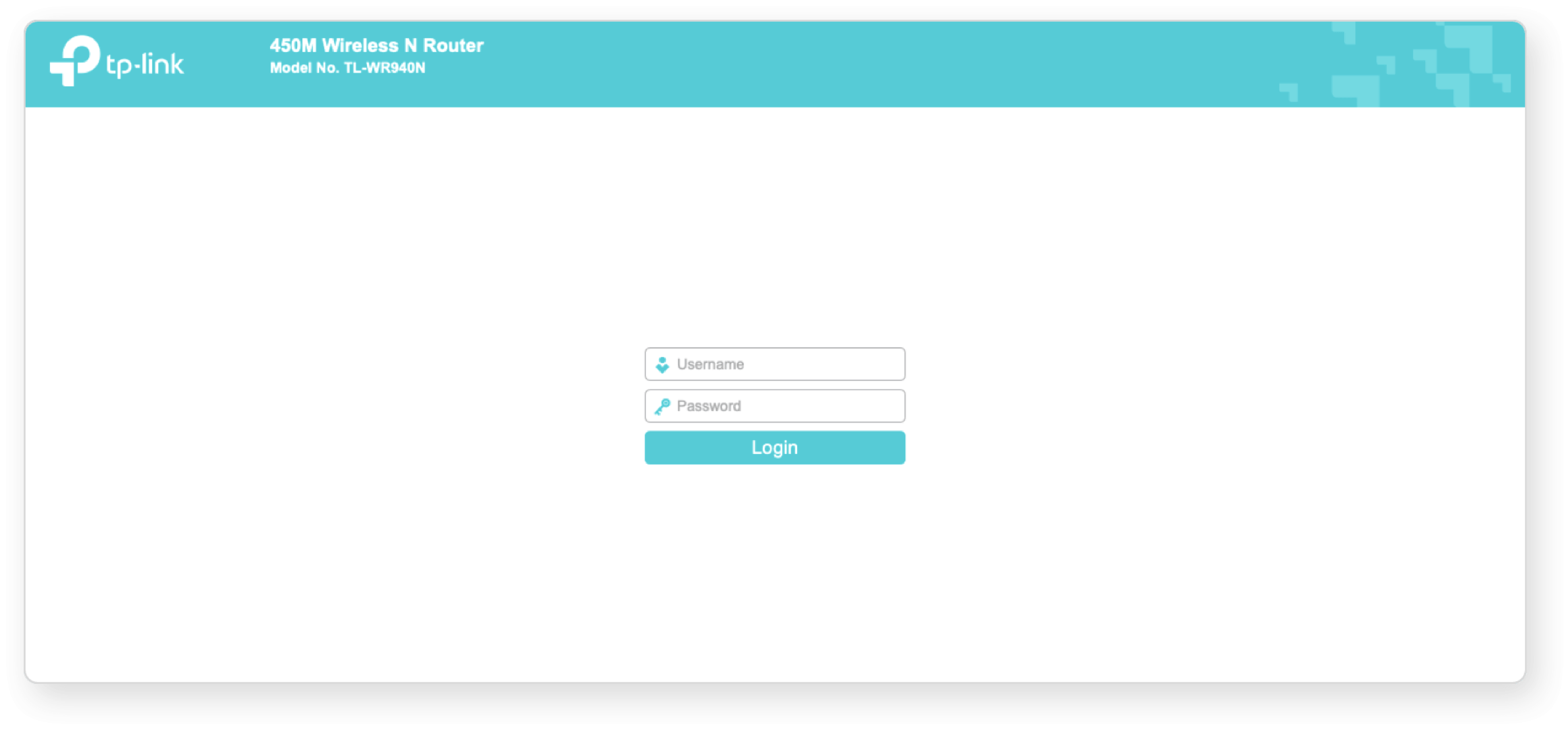
Шаг 4: Настройте клиент L2TP VPN
Перейдите в раздел "Сеть" > "WAN", чтобы открыть страницу настроек WAN. Ваша панель управления может отличаться в зависимости от версии вашего маршрутизатора. Измените 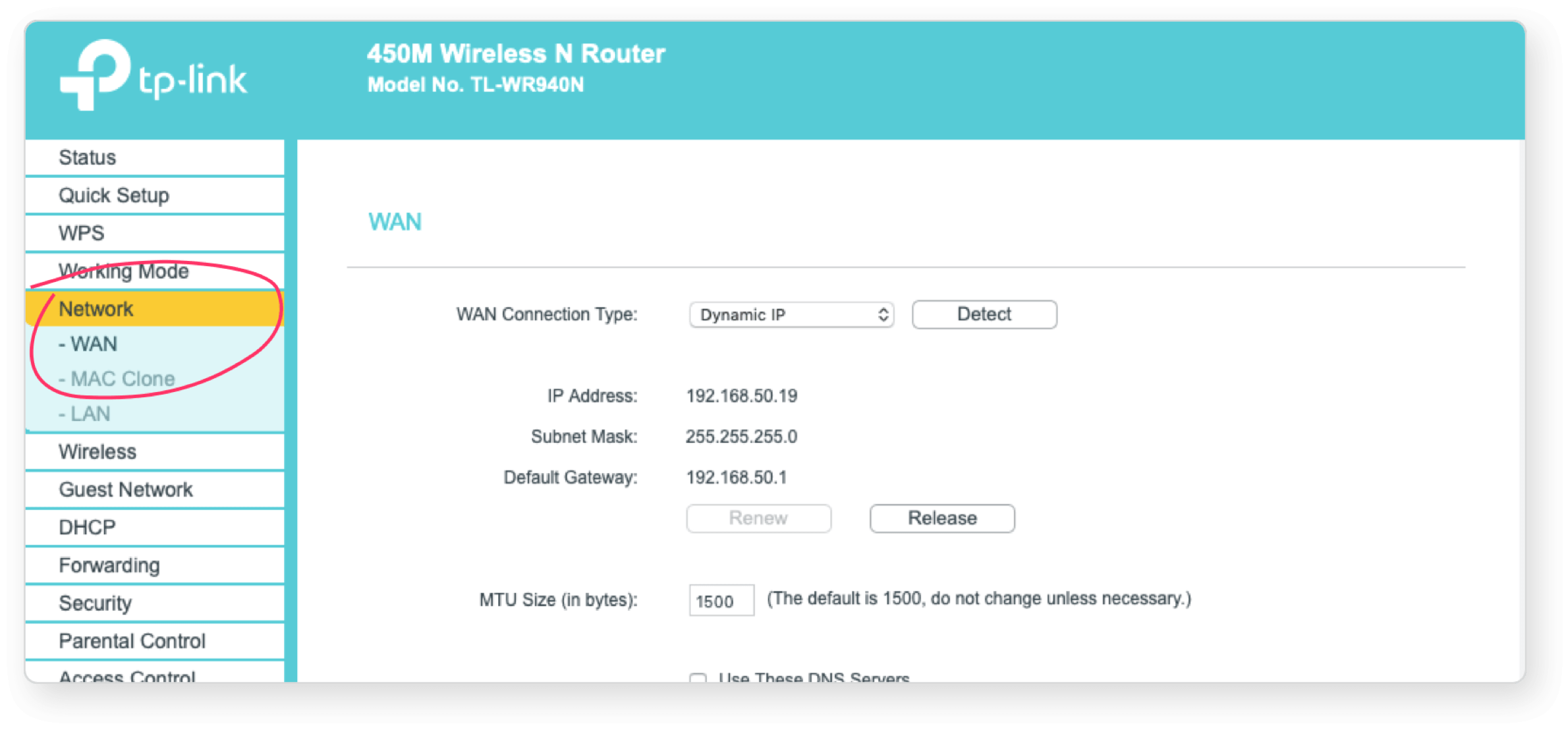 "Тип подключения WAN " на PPTP/L2TP и скопируйте учетные данные X-VPN, полученные на шаге 2, и вставьте их в соответствующие поля.
"Тип подключения WAN " на PPTP/L2TP и скопируйте учетные данные X-VPN, полученные на шаге 2, и вставьте их в соответствующие поля.
Тип подключения WAN: L2TP/PPTP
Имя пользователя: Вставьте с Account-Router страницы, полученной на шаге 2
Пароль: Вставьте с Account-Router страницы, полученной на шаге 2
IP-адрес/имя сервера: Вставьте IP с Account-Router страницы, полученной на шаге 2
Динамический IP: Выбрано
Максимальное время бездействия: 0
Режим подключения: Подключение вручную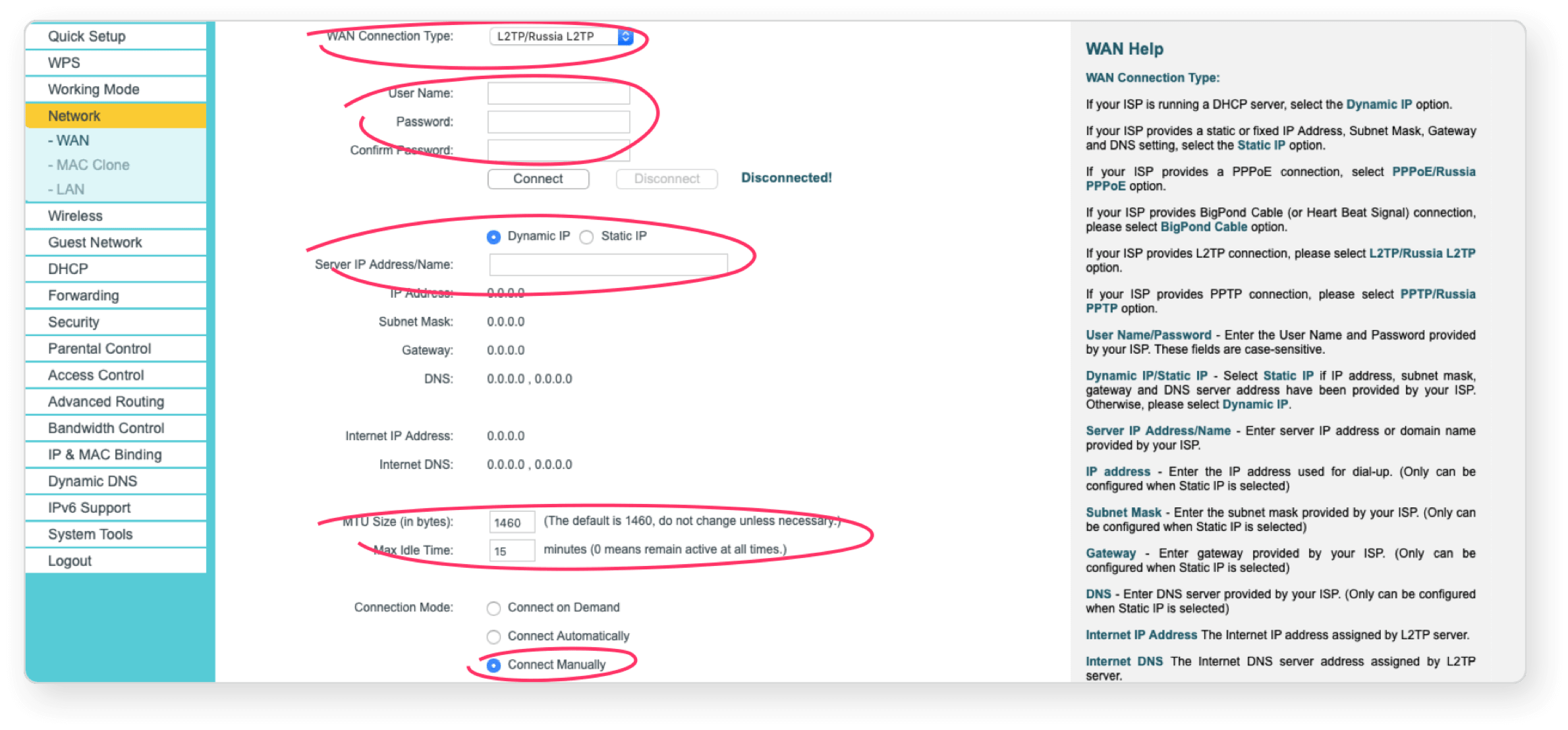 Затем нажмите "Подключить", подключение может занять некоторое время. Вы можете посетить этот сайт для проверки изменения вашего IP-адреса!
Затем нажмите "Подключить", подключение может занять некоторое время. Вы можете посетить этот сайт для проверки изменения вашего IP-адреса!
Нужна дополнительная помощь? Свяжитесь с нами.
Эта статья была полезной?
Спасибо за ваш отзыв!
Почему этот статья не была полезной?
